Antallet af mennesker, der arbejder hjemmefra, er steget eksponentielt i de seneste måneder. Millioner af medarbejdere arbejder hjemmefra. Selvom dette har store fordele i form af mindre tid brugt på pendling, er der også nogle ulemper ved WFH (Arbejde hjemmefra).
Hvis du deltager i en videokonference, vil du bestemt ikke have dine kolleger, leder eller potentielle virksomhed partnere til at se vasketøj overalt, nogle måltidsrester på bordet, eller dine børn kommer ind og tager plads og marcherer rundt om. Du forstår pointen.
Det er derfor, at sløring af din baggrund under videoopkald er afgørende for at bevare et forretningsagtigt image. I denne guide viser vi dig, hvordan du kan sløre din Skype-baggrund.
Bemærk: Husk, at du skal opgradere til den seneste Skype-version for at bruge sløringsfunktionen. Klik på Notifikationer for at se efter opdateringer.

Sådan sløres Skype-baggrund under videoopkald
- Start eller deltag i videoopkaldet.
- Klik på Mere menu.
- Vælg Lyd og video indstillinger.
- Klik på Slør.
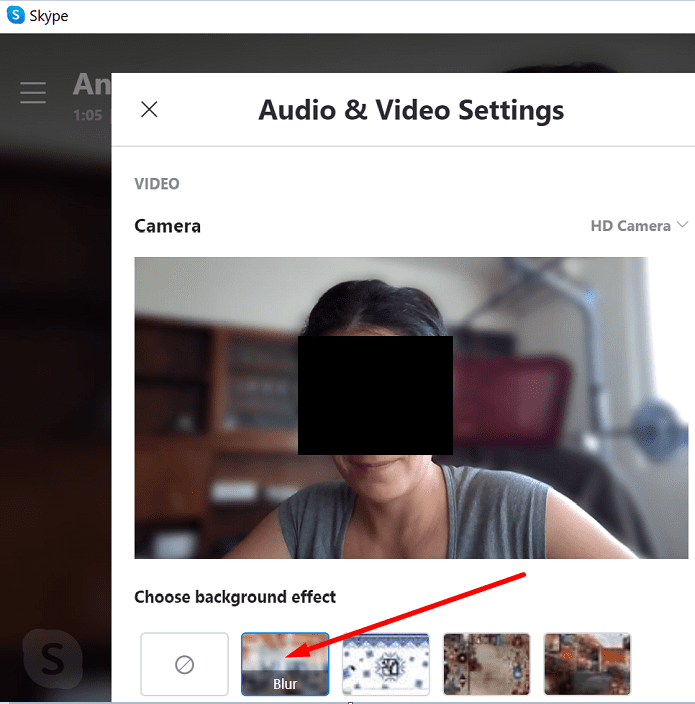
Når denne indstilling er aktiveret, vil din baggrund blive sløret, hvilket efterlader fokuspunktet på dig.
Du kan også bruge et foruddefineret billede eller uploade dine egne billeder for yderligere at tilpasse baggrundseffekten.
Sådan sløres Skype-baggrund til alle videoopkald
Hvis du vil sløre baggrunden for alle dine videoopkald:
- Klik på din profilbillede.
- Klik på Indstillinger knap.
- Vælg Lyd og video.
- Find Vælg baggrundseffekt mulighed.
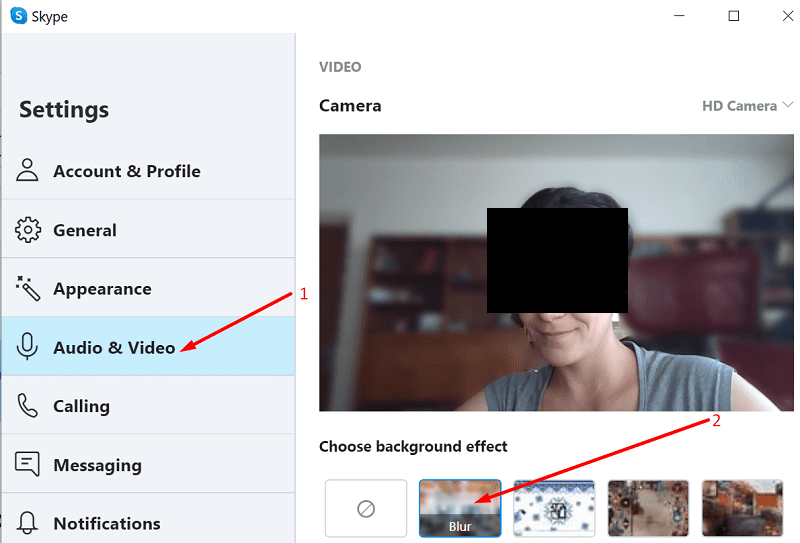
- Vælg Slør for at sløre det rum, du er i.
Bemærk: Der kan være meget korte øjeblikke, hvor Skype ikke formår at sløre din baggrund. Selvom denne funktion er praktisk, er det bedst altid at holde dit skrivebord og det rum, du arbejder i, så pænt og rent som muligt.
Interesseret i mere Skype-guide? Tjek disse ud:
- Skype til Windows: Sådan aktiveres mørk tilstand
- Skype til Windows: Sådan aktiverer du undertekster i opkald
- Zoom vs. Skype: Hvilken er bedre?